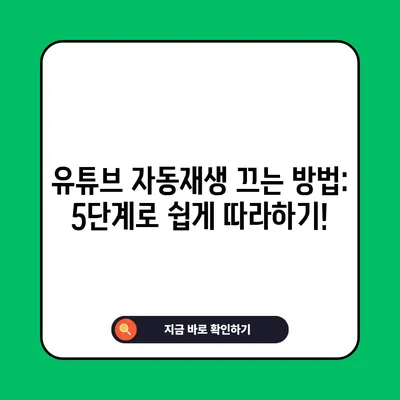유튜브 자동재생 끄기
유튜브 자동재생 끄기 설정 방법을 알아보고 싶으신가요? 이번 블로그 포스트에서는 유튜브의 자동재생 기능을 비활성화하는 심도 깊은 방법에 대해 알아보겠습니다. 자동재생은 사용자가 보고 있는 영상이 끝난 후 관련된 영상을 자동으로 재생해주는 유용한 기능입니다. 하지만 이 기능이 불편하다고 생각하는 분들도 많습니다. 그래서 본 포스팅을 통해 안드로이드 유튜브 앱과 PC 홈페이지에서 자동재생 끄기를 위한 구체적인 방법을 안내해드리겠습니다.
1. 유튜브 자동재생 끄기 설정 모바일
유튜브의 모바일 앱에서 자동재생 기능을 끄는 과정은 다음과 같은 간단한 단계로 구성되어 있습니다. 사용자들이 이 기능을 비활성화하는 이유는 다양하지만, 주로 불필요한 데이터 사용을 막기 위해서입니다. 데이터를 아끼고 원하는 콘텐츠에만 집중하고 싶다면, 아래 단계를 따라 해 보세요.
-
앱 실행: 먼저, 안드로이드 유튜브 앱을 실행합니다. 앱이 설치되어 있지 않다면, 구글 플레이 스토어에서 다운받아 설치해야 합니다.
-
프로필 아이콘 클릭: 앱의 우측 하단에 있는 프로필 아이콘을 클릭하여 사용자 설정으로 이동합니다. 이 버튼은 사용자 계정을 확인하거나 설정에 접근하는 중요한 요소입니다.
-
설정 열기: 오른쪽 상단에 있는 톱니바퀴 모양의 설정 아이콘을 클릭하여 설정 목록을 엽니다. 여기에 다양한 옵션들이 나열됩니다.
-
자동재생 설정: 리스트에서 자동재생 옵션을 찾아 클릭합니다. 일반적으로 이 메뉴는 유튜브에서 자동재생에 관련된 모든 설정을 포함하고 있습니다.
-
비활성화: 이제 휴대전화/태블릿 섹션의 활성화 버튼을 클릭해 비활성화 시킵니다. 버튼이 파란색일 경우 활성화, 회색일 경우 비활성화입니다.
| 단계 | 설명 |
|---|---|
| 1 | 유튜브 앱 실행 |
| 2 | 프로필 아이콘 클릭 |
| 3 | 설정 앱 접근 |
| 4 | 자동재생 메뉴 선택 |
| 5 | 비활성화 버튼 클릭 |
이렇게 과정을 마치면 유튜브 자동재생 끄기 설정이 완료됩니다. 필요에 따라 언제든지 이 설정을 조정할 수 있으며, 자동으로 영상을 재생하지 않으니 더 집중할 수 있는 환경이 조성됩니다.
2. 유튜브 자동재생 끄기 설정 PC버전
이제는 PC 브라우저를 통한 유튜브 자동재생 끄기 방법을 살펴보겠습니다. 모바일 앱과 마찬가지로 PC에서도 자동재생 기능을 끄는 것은 쉽고 빠릅니다. 이 방법을 통해 스트리밍 환경을 개인의 필요에 맞게 조정할 수 있습니다.
-
브라우저에서 유튜브 접속: 인터넷 브라우저를 열고 유튜브 홈페이지에 접속합니다. 구글 계정에 로그인되어 있는지 확인하세요.
-
영상 선택: 먼저 자동재생을 끄고 싶은 영상을 클릭하여 재생합니다. 자동재생은 해당 영상이 끝나는 순간 시작되니 영상을 시작하는 것이 중요합니다.
-
자동재생 아이콘 클릭: 영상 플레이어의 우측 하단에 위치한 자동재생 아이콘을 찾아 클릭합니다. 이 아이콘은 기본 설정을 조정하는 중요한 역할을 합니다.
-
비활성화: 클릭한 후에 나타나는 메뉴에서 자동재생 기능을 비활성화 합니다. 해당 버튼이 비활성화 되었을 때는 더 이상 연관된 영상이 자동으로 재생되지 않습니다.
| 단계 | 설명 |
|---|---|
| 1 | 인터넷 브라우저 실행 |
| 2 | 유튜브 영상 선택 |
| 3 | 자동재생 아이콘 클릭 |
| 4 | 비활성화 설정 |
이러한 과정을 통해 PC 버전에서도 유튜브 자동재생 끄기 설정을 완료할 수 있습니다. 필요에 따라 다른 사용자가 설정을 변경하지 않도록 주의해야 하며, 자신의 시청 스타일에 맞추어 최적의 환경을 조성하세요.
결론
💡 유튜브의 자동재생 기능을 쉽게 끄는 방법을 알아보세요! 💡
이번 포스팅에서는 유튜브 자동재생 끄기 설정 방법에 대해 상세히 설명했습니다. 사용자들 각각의 시청 습관에 따라 자동재생 기능은 유용할 수도 있지만, 불필요한 사용을 줄이고 싶다면 비활성화하는 것도 좋은 선택이 될 것입니다. 위의 단계들을 통해 모바일과 PC에서 쉽게 설정을 조정할 수 있습니다. 여러분의 유튜브 이용 경험이 더 나아지기를 바랍니다!
자주 묻는 질문과 답변
Q: 유튜브 자동재생 끄기 설정이 지워지나요?
A: 설정은 지속적으로 유지됩니다. 각 기기에서 수동으로 다시 활성화하지 않는 한 설정이 계속 적용됩니다.Q: 설정 후 자동재생이 다시 켜질 수 있나요?
A: 예, 유튜브 앱이나 웹사이트의 업데이트 등이 있을 경우 사용자가 다시 설정 값을 확인하는 것이 좋습니다.
읽어주셔서 감사합니다. 유튜브를 더욱 효과적으로 이용해 보세요!
유튜브 자동재생 끄는 방법: 5단계로 쉽게 따라하기!
유튜브 자동재생 끄는 방법: 5단계로 쉽게 따라하기!
유튜브 자동재생 끄는 방법: 5단계로 쉽게 따라하기!